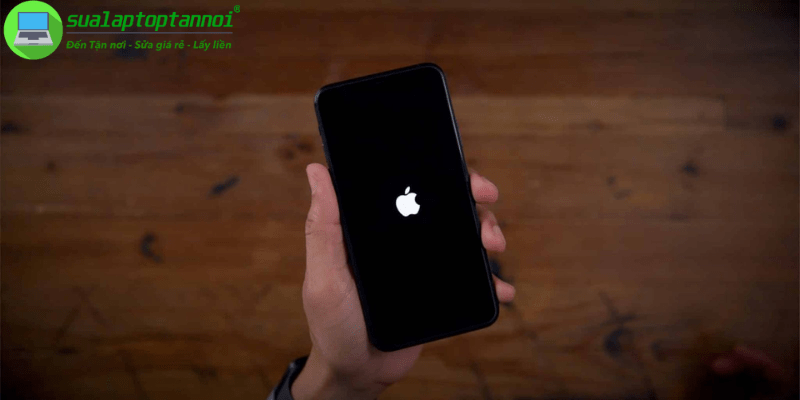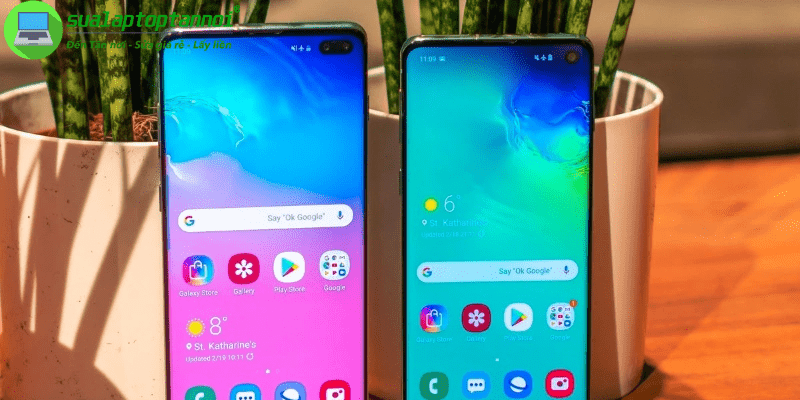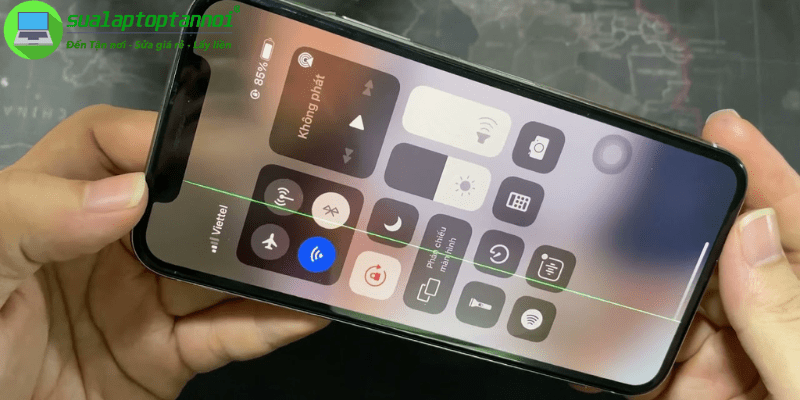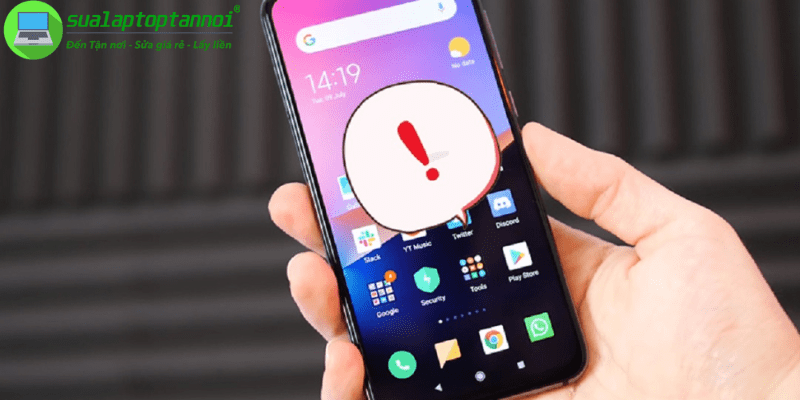Tình huống màn hình iPhone đột ngột không phản hồi khi bạn đang cần thực hiện thao tác quan trọng là khá phổ biến. Việc biết cách sửa điện thoại bị liệt cảm ứng iPhone tại nhà trở nên cấp thiết để nhanh chóng giải quyết sự cố. Bài viết này sẽ hệ thống hóa các phương pháp, từ những bước kiểm tra cơ bản như khởi động lại, vệ sinh màn hình, đến các giải pháp phần mềm phức tạp hơn. Mục tiêu là cung cấp hướng dẫn rõ ràng giúp người dùng tự khắc phục trước khi cần đến sự can thiệp chuyên nghiệp, qua đó tiết kiệm thời gian và chi phí đáng kể.
Nguyên nhân chính khiến điện thoại bị liệt cảm ứng iPhone
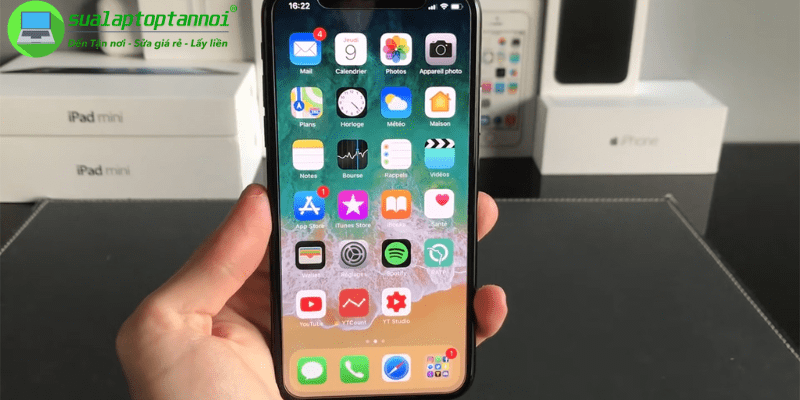
Để xử lý triệt để vấn đề liệt cảm ứng, việc hiểu rõ nguyên nhân sẽ giúp bạn áp dụng đúng giải pháp. Trong quá trình sửa chữa iPhone chuyên nghiệp, sualaptoptannoi.net nhận thấy nguyên nhân liệt cảm ứng thường nằm ở hai nhóm chính: phần mềm và phần cứng. Xác định đúng nguyên nhân sẽ giúp bạn tiết kiệm thời gian và chi phí đáng kể.
Các vấn đề phần mềm thường gặp
Lỗi phần mềm chiếm khoảng 70% nguyên nhân gây liệt cảm ứng trên iPhone. Trong đó xung đột ứng dụng là nguyên nhân phổ biến nhất, đặc biệt sau khi cài đặt ứng dụng mới hoặc cập nhật. Các ứng dụng không tương thích như ứng dụng chỉnh sửa ảnh/video nặng, game đồ họa cao, ứng dụng VPN hoặc bàn phím bên thứ ba có thể chiếm quá nhiều tài nguyên, khiến hệ thống phản hồi chậm hoặc treo hoàn toàn.
Bộ nhớ đầy cũng là thủ phạm thường gặp – khi iPhone gần hết dung lượng lưu trữ, hiệu suất sẽ giảm đáng kể và gây ra nhiều lỗi bất thường, bao gồm cả liệt cảm ứng. iOS cần không gian trống để hoạt động, ghi file tạm, và swap dữ liệu. Khi thiếu bộ nhớ, các tiến trình hệ thống quan trọng có thể bị treo, dẫn đến tình trạng màn hình không phản hồi.
Ngoài ra, các bản cập nhật iOS lỗi hoặc quá trình cập nhật bị gián đoạn cũng có thể gây xung đột hệ thống. Việc hạ cấp iOS (downgrade) mà không được Apple hỗ trợ cũng có thể dẫn đến lỗi không tương thích phần mềm, bao gồm cả cảm ứng.
Hư hỏng phần cứng và tác động bên ngoài
Va đập mạnh hoặc rơi rớt là nguyên nhân hàng đầu gây hỏng cảm ứng. Màn hình iPhone hiện đại sử dụng công nghệ cảm ứng điện dung tích hợp vào tấm kính, nên khi bị va đập, các mạch cảm ứng có thể bị hỏng ngay cả khi kính không vỡ bên ngoài. Ngay cả khi kính không bị nứt, socket kết nối màn hình với bo mạch chủ có thể bị lỏng hoặc đứt ngầm, dẫn đến mất tín hiệu cảm ứng.
Nước và độ ẩm cũng là kẻ thù của màn hình cảm ứng, đặc biệt với các model iPhone cũ chưa có khả năng chống nước. Nước không chỉ gây hỏng trực tiếp mà còn có thể gây ăn mòn chân kết nối màn hình theo thời gian, khiến lỗi cảm ứng xuất hiện sau một thời gian dài kể từ khi tiếp xúc với nước.
Thủ phạm ít ai ngờ tới là pin phồng. Khi pin iPhone bị phồng, nó sẽ tạo áp lực lên mặt sau của màn hình, đẩy các lớp hiển thị và cảm ứng lệch khỏi vị trí, gây ra hiện tượng liệt từng vùng. Dấu hiệu nhận biết là mặt lưng iPhone bị phồng hoặc nắp màn hình hơi nhô lên so với khung viền. Ngoài ra, pin phồng cũng có thể gây ra các dấu hiệu kèm theo như máy nóng bất thường, thời lượng pin giảm đột ngột, hoặc máy tự khởi động lại. Nếu không xử lý kịp thời, pin phồng có thể trở thành nguy cơ cháy nổ.
Cách sửa điện thoại bị liệt cảm ứng iPhone cơ bản

Khi màn hình iPhone đột nhiên không còn phản hồi khi chạm, đừng vội hoảng hốt! Những nguyên nhân gây liệt cảm ứng thường đơn giản hơn bạn nghĩ, và có thể khắc phục dễ dàng tại nhà mà không cần kiến thức chuyên môn. Trước khi nghĩ đến việc mang máy đi sửa, hãy thử các biện pháp đơn giản sau đây, vì chúng có tỷ lệ thành công khá cao và hoàn toàn an toàn cho thiết bị.
Vệ sinh màn hình và kiểm tra môi trường
Nghe có vẻ đơn giản, khá nhiều người dùng “hồi sinh” chiếc iPhone chỉ bằng cách lau sạch màn hình! Dầu, mồ hôi và bụi bẩn tích tụ có thể gây nhiễu tín hiệu cảm ứng, khiến màn hình phản hồi kém hoặc không phản hồi. Màn hình cảm ứng điện dung hoạt động dựa trên sự dẫn điện của cơ thể người. Khi có tạp chất như dầu mỡ hoặc bụi bẩn trên màn hình, khả năng dẫn điện sẽ bị giảm, dẫn đến việc cảm ứng không chính xác hoặc không phản hồi.
Hãy dùng vải microfiber khô, sạch để lau nhẹ nhàng toàn bộ bề mặt màn hình. Tránh sử dụng giấy ăn hay khăn giấy vì chúng có thể gây xước hoặc làm hỏng lớp phủ oleophobic của màn hình. Đồng thời, đảm bảo tay bạn sạch và khô khi thao tác với điện thoại. Trong thời tiết mùa đông hoặc phòng điều hòa, độ ẩm thấp có thể tạo tĩnh điện trên màn hình — thử đi găng tay chống tĩnh điện hoặc chạm vào vật kim loại trước khi chạm vào điện thoại. Ngoài ra, việc duy trì môi trường có độ ẩm vừa phải trong phòng có thể giúp giảm thiểu hiện tượng tĩnh điện, từ đó giúp màn hình cảm ứng hoạt động tốt hơn.
Tháo bỏ phụ kiện và miếng dán cường lực
Bạn có biết rằng ốp lưng quá chật hoặc miếng dán cường lực kém chất lượng có thể là thủ phạm gây liệt cảm ứng không? Có những trường hợp phụ kiện gây áp lực lên viền màn hình, làm gián đoạn hoạt động bình thường của cảm ứng. Ngoài ra, các phụ kiện không chính hãng hoặc thiết kế kém có thể tạo ra nhiễu tín hiệu hoặc xung đột phần mềm, dẫn đến tình trạng màn hình không phản hồi.
Hãy ngắt kết nối mọi phụ kiện đang cắm vào cổng Lightning như cáp sạc, tai nghe hay adapter. Tháo ốp lưng và miếng dán màn hình (nếu có) để kiểm tra xem cảm ứng có hoạt động trở lại không. Đặc biệt với những miếng dán cường lực giá rẻ, chúng thường không tương thích hoàn toàn với độ nhạy của màn hình iPhone, gây ra hiện tượng liệt cảm ứng từng vùng hoặc toàn bộ màn hình. Thử tháo từng phụ kiện một để xác định chính xác nguyên nhân gây ra sự cố, từ đó có biện pháp khắc phục phù hợp.
Khởi động lại khi iPhone
Trong nhiều trường hợp, màn hình iPhone liệt cảm ứng là do lỗi phần mềm tạm thời khiến hệ thống bị “đơ”. Khởi động lại (restart) là cách xử lý hiệu quả nhất và đơn giản nhất, giống như “thần dược” cho nhiều vấn đề trên thiết bị di động. Tuy nhiên, khi màn hình không phản hồi, bạn cần biết cách buộc khởi động lại (force restart) phù hợp với từng model iPhone. Khởi động lại là thao tác khác với việc tắt máy thông thường, giúp thiết bị khởi động lại các tiến trình hệ thống một cách mạnh mẽ hơn.
Hướng dẫn buộc khởi động lại cho từng dòng iPhone
Tùy thuộc vào model iPhone bạn đang sử dụng, thao tác buộc khởi động lại sẽ khác nhau.
- iPhone 8, X, XR, XS, 11, 12, 13, 14, 15: Nhấn nhanh nút tăng âm lượng, nhả ra. Nhấn nhanh nút giảm âm lượng, nhả ra. Sau đó nhấn và giữ nút nguồn bên hông cho đến khi logo Apple xuất hiện (khoảng 10-15 giây). Quy trình này giúp thiết bị loại bỏ các tiến trình đang treo mà không thể khởi động lại thông thường.
- iPhone 7/7 Plus: Nhấn đồng thời và giữ nút nguồn (bên phải) và nút giảm âm lượng (bên trái) khoảng 10 giây cho đến khi thấy logo Apple. Thao tác này tương tự buộc khởi động lại cho các dòng mới nhưng không có nút Home vật lý.
- iPhone 6s/6s Plus và đời cũ hơn: Nhấn đồng thời và giữ nút Home và nút nguồn khoảng 10 giây đến khi logo Apple xuất hiện. Đối với các dòng cũ, thao tác này sẽ giúp thiết bị khởi động lại hoàn toàn, giải quyết các lỗi phần mềm tạm thời.
Tại sao buộc khởi động lại thường hiệu quả?
Buộc khởi động lại iPhone giống như việc “reset” não bộ của chiếc điện thoại, giải phóng bộ nhớ RAM và dừng tất cả các tiến trình đang chạy. RAM (Random Access Memory) là bộ nhớ ngắn hạn của thiết bị, nơi lưu trữ các ứng dụng và tiến trình đang hoạt động. Khi RAM bị đầy hoặc có tiến trình tạm dừng, hệ thống có thể trở nên chậm chạp hoặc treo.
Thao tác này không gây mất dữ liệu và hoàn toàn an toàn, vì vậy bạn có thể thực hiện nhiều lần nếu cần. Khi iPhone bị liệt cảm ứng, thường là do một ứng dụng đang gặp sự cố hoặc xung đột phần mềm gây treo hệ thống. Buộc khởi động lại sẽ dừng mọi tiến trình, làm mới hệ điều hành mà không ảnh hưởng đến dữ liệu cá nhân. Đây là lý do tại sao các kỹ thuật viên luôn hỏi “Bạn đã thử khởi động lại chưa?” khi gặp hầu hết các vấn đề về điện thoại.
Cách sửa điện thoại bị liệt cảm ứng iPhone nâng cao bằng phần mềm

Khi các phương pháp cơ bản không mang lại kết quả, đừng vội mang máy đi sửa, bạn vẫn còn vài “chiêu thức” nâng cao để thử. Dù không phải chuyên gia kỹ thuật, bạn vẫn có thể tự thực hiện các giải pháp phần mềm mạnh mẽ này thông qua máy tính. Tuy nhiên, hãy lưu ý sao lưu dữ liệu trước khi tiến hành, vì một số phương pháp có thể xóa thông tin trên thiết bị.
Cập nhật và khôi phục iOS qua iTunes/Finder
Một trong những cách hiệu quả để xử lý lỗi cảm ứng là cập nhật hoặc khôi phục iOS thông qua máy tính. Phương pháp này có thể giải quyết các xung đột phần mềm sâu hơn mà khởi động lại thông thường không thể. Cập nhật iOS sẽ cố gắng giữ lại dữ liệu của bạn trong khi khôi phục sẽ xóa sạch tất cả dữ liệu và cài lại hệ điều hành như mới.
Kết nối iPhone với máy tính (PC hoặc Mac), mở iTunes (với Windows hoặc macOS cũ) hoặc Finder (với macOS mới). Nếu máy tính nhận diện được iPhone, bạn có hai lựa chọn: “Update” (Cập nhật) để cài đặt phiên bản iOS mới nhất mà không mất dữ liệu, hoặc “Restore” (Khôi phục) để đưa máy về trạng thái xuất xưởng (sẽ xóa toàn bộ dữ liệu). Sualaptoptannoi.net khuyên bạn nên thử cập nhật trước, vì nó sẽ giữ nguyên dữ liệu. Nếu cập nhật không khắc phục được vấn đề, hãy sao lưu dữ liệu (nếu có thể) rồi mới thực hiện khôi phục. Đảm bảo rằng kết nối Internet ổn định và máy tính có đủ pin để tránh gián đoạn trong quá trình cập nhật hoặc khôi phục.
Chế độ DFU – Át chủ bài khi sửa lỗi phần mềm nghiêm trọng
Chế độ DFU (Device Firmware Update) là biện pháp cuối cùng và mạnh mẽ nhất để xử lý các lỗi phần mềm cứng đầu. Khác với chế độ Recovery Mode thông thường, DFU mode cho phép tái lập toàn bộ firmware của thiết bị, giải quyết cả những lỗi sâu nhất trong hệ thống. DFU mode bỏ qua iBoot bootloader, cho phép firmware được ghi đè hoàn toàn, kể cả khi có lỗi ở tầng thấp.
Để vào chế độ DFU, bạn cần thực hiện theo trình tự nút bấm đặc biệt tùy theo model iPhone. Thao tác này hơi phức tạp và có thể cần vài lần thử. Ví dụ, với iPhone 8 trở lên, nhấn nhanh nút tăng âm lượng, nhấn nhanh nút giảm âm volume, sau đó nhấn giữ nút nguồn và nút giảm âm lượng trong khoảng 10 giây. Đối với các dòng cũ hơn, quy trình sẽ khác. Sau khi vào DFU mode thành công (màn hình sẽ tối đen hoàn toàn), máy tính sẽ nhận diện và cho phép bạn khôi phục iPhone.
Lưu ý quan trọng: Chế độ DFU sẽ xóa sạch mọi dữ liệu, vì vậy chỉ sử dụng khi các cách khác không hiệu quả và bạn đã sao lưu dữ liệu quan trọng. Đảm bảo kết nối máy tính với Internet ổn định trong quá trình khôi phục qua DFU, vì máy tính sẽ tải về bản firmware mới nhất từ Apple. Đây thực sự là giải pháp cuối cùng cho các vấn đề phần mềm trước khi nghĩ đến sửa chữa phần cứng.
Kết luận
Với những cách sửa điện thoại bị liệt cảm ứng iPhone mà sualaptoptannoi đã chia sẻ, hy vọng bạn đã có thể tự khắc phục vấn đề tại nhà mà không cần tốn tiền sửa chữa. Hãy nhớ bắt đầu từ những giải pháp đơn giản như vệ sinh màn hình, khởi động lại trước khi thử các phương pháp phức tạp hơn. Nếu sau tất cả các bước trên, màn hình vẫn không phản hồi, có thể bạn đang đối mặt với vấn đề phần cứng cần sự trợ giúp từ chuyên gia. Quan trọng nhất, hãy sao lưu dữ liệu thường xuyên để tránh mất thông tin quan trọng khi gặp sự cố!